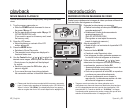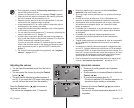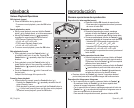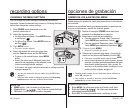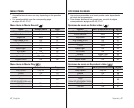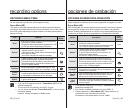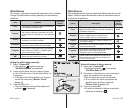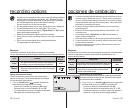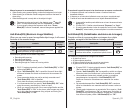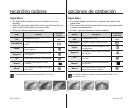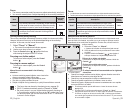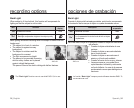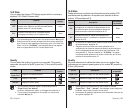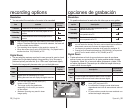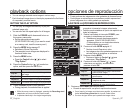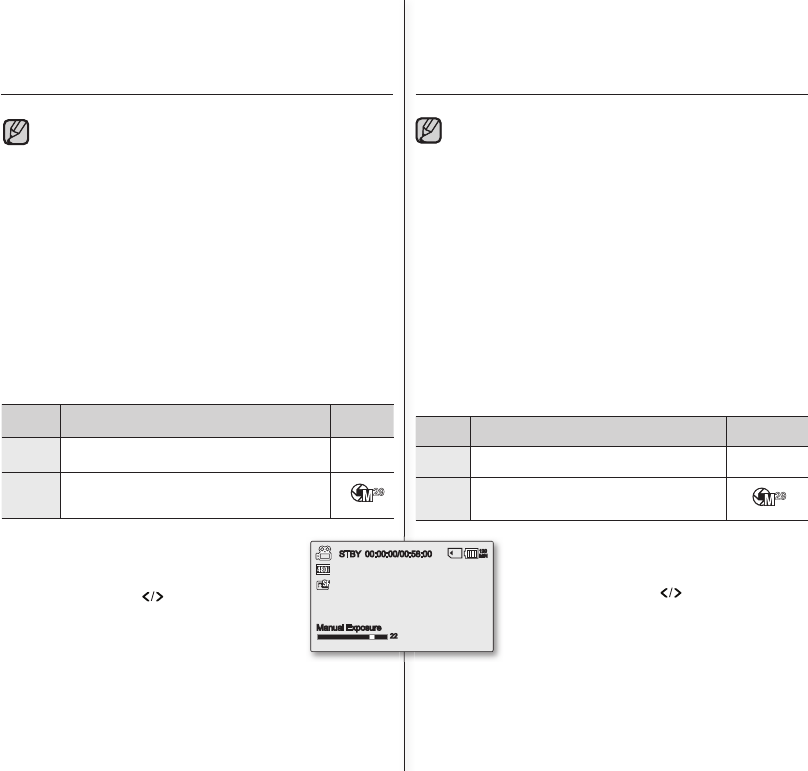
50_English Spanish_50
STBY 00:00:00/00:58:00
120
MIN
Manual Exposure
22
opciones de grabación
Exposure
La videocámara con memoria normalmente ajusta la exposición automáticamente.
También puede ajustar manualmente la exposición dependiendo de las
condiciones de grabación.
opción descripción
visualización
en pantalla
“Auto”
Esta opción ajusta automáticamente el brillo de la
imagen según las condiciones de luz ambiental.
Nada
“Manual”
- Puede ajustar manualmente el brillo de una imagen.
- Ajuste el brillo cuando el objeto esté demasiado
brillante o demasiado oscuro.
Ajuste manual de la exposición:
Al ajustar manualmente la exposición, aparece el ajuste prede-
terminado conforme se ajuste el valor automáticamente según
las condiciones de luz ambiental.
Presione el botón de
Control ( ) para ajustar la exposición
al mismo tiempo que ve la imagen en la pantalla LCD.
- Confi rme su selección presionando el botón OK.
- El valor de exposición se puede defi nir entre “0” y “29”.
- Si defi ne la exposición en manual, cuanto más alta sea la
exposición, mayor brillo tendrá la imagen grabada.
•
Un objeto se puede grabar bajo diferentes tipos de condiciones de luz en
interiores (natural, fl uorescente, vela, etc.). Debido a que la temperatura
del color es diferente dependiendo de la fuente de luz, el matiz del objeto
diferirá dependiendo del ajuste del balance de blanco. Utilice esta función
para obtener un resultado más natural.
El balance de blanco también puede defi nirse en el menú de acceso
directo.
➥
página 29
El balance de blanco tampoco puede utilizarse mientras EASY. Q se
encuentre en uso.
Se recomienda defi nir “Digital Zoom” en “Off” antes de ajustar el
balance de blanco.
➥
página 56
Reinicie el balance de blanco si las condiciones de iluminación cambian.
Durante la grabación normal en el exterior, defi nirlo en automático puede
producir mejores resultados.
No utilice un objeto con color al ajustar el balance de blanco: No podrá
ajustarse el matiz apropiado.
•
•
•
•
•
•
•
Exposure
The memory camcorder usually adjusts the exposure automatically.
You can also manually adjust the exposure depending on the recording conditions.
item contents
on-screen
display
"Auto"
This option automatically adjusts image brightness
according to the environmental light conditions.
None
"Manual"
- You can adjust the brightness of an image manually.
- Adjust the brightness when the subject is too bright
or too dark.
Setting the exposure manually:
When manually setting the exposure, the default setting
appears as the value is automatically adjusted according to
the environmental light conditions.
Press the
Control button ( ) to adjust the exposure
while viewing the image on the LCD screen.
- Confi rm your selection by pressing the OK button.
- Exposure value can be set between "0" and "29".
- If you set exposure to manual, the higher the exposure,
the brighter the recorded picture will be.
•
A subject can be recorded under various types of lighting conditions
indoors (natural, fl uorescent, candlelight, etc.). Because the color
temperature is different depending on the light source, the subject
tint will differ depending on the white balance settings.
Use this function for a more natural result.
The white balance also can be set in the shortcut menu.
➥
page 29
The white balance can not use while EASY. Q is in use.
It is recommended that you specify "Digital Zoom" to "Off" before
setting white balance.
➥
page 56
Reset the white balance if lighting conditions change.
During normal outdoor recording, setting to auto may provide better
results.
Do not use a colored object when setting white balance:
The appropriate tint cannot be set.
•
•
•
•
•
•
•
recording options